发布时间:2025-06-04 15:24:26作者:kaer
在日常文档编辑中,有时需要为文字添加拼音,比如制作儿童读物、学习资料等。在word中,有多种方法可以快速实现这一操作。
首先,打开word文档,找到要添加拼音的文字内容,用鼠标左键拖动选中这些文字。
选中文字后,点击word界面中的“开始”选项卡。在“字体”组中,可以看到一个“拼音指南”按钮,点击它。
此时会弹出“拼音指南”对话框。在对话框中,可以对拼音的一些参数进行设置。比如,可以调整拼音的字体、字号、对齐方式等。一般来说,默认的设置就能够满足大多数需求。确认设置无误后,点击“确定”按钮,word就会自动为选中的文字添加拼音。
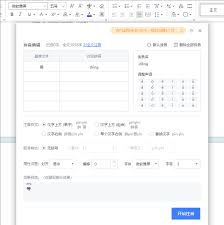
添加拼音后,可能会发现拼音的位置不太合适。这时,可以通过选中添加了拼音的文字,然后将鼠标指针移到文字与拼音之间的分隔线上,当指针变为双向箭头时,按住鼠标左键拖动,就可以调整拼音与文字之间的距离,使排版更加美观。

如果文档中有多处需要添加拼音的文字,逐个操作会比较繁琐。可以先将所有需要添加拼音的文字选中,然后按照上述方法一次性添加拼音。这样可以大大提高工作效率。

通过以上方法,在word中就能快速、便捷地为文字添加拼音,使文档更加丰富和实用。无论是教育工作者制作教学材料,还是个人整理学习资料,都能轻松应对文字添加拼音的需求,让文档更具专业性和可读性。
免责声明:以上内容源自网络,版权归原作者所有,如有侵犯您的原创版权请告知,我们将尽快删除相关内容。
上一篇:知页简历如何使用模板
下一篇:抖音情侣空间别人能看到吗
如何成为抖音外卖骑手
抖音冰墩墩特效视频怎么拍摄
淘宝怎么购买冬奥会吉祥物冰墩墩
支付宝早起打卡失败怎么回事
2022春运火车票提前多久预售
支付宝2022年年有余活动怎么玩
支付宝隔离政策在哪里查
支付宝嘉图借书怎样还书
微信星星特效怎么触发
拼多多答题领iPhone答案是什么
如何关闭手机百度广告
深圳通如何更改绑定手机号
支付宝电子驾驶证交警认可吗
陕西社会保险app如何查养老发放进度
蜂鸟众包如何查看收入明细
红米时间如何放在屏幕中间
湘易办老年认证怎么办
师学宝app怎么注销账号
百度地图如何设置不走高速路线
阿里云盘内测用户永久容量变公测后送会员如何处理

决胜台球是款台球竞技比赛闯关游戏,游戏中玩家可以体验到非常真实的台球玩法,有着大量的关卡可以去解锁闯关,可以在商城中进行购买各种风格的球杆,不断的提高实力,达到更高的段位。游戏特色1.游戏中的奖励多样,轻松解锁不同的球杆2.简单在游戏中进行规划撞击,完成台球比赛3.关卡匹配,玩法不同,游戏自由选择游戏亮点1.简单游戏操作玩法,在游戏中轻松提升技巧2.学习更多的台球知识,轻松在游戏中封神3.精致游戏
3.2
火爆三国手游是很好玩的三国策略战争手游,在游戏中会有很多的武将可以让玩家来进行获取,游戏中的武将都是三国中耳熟能详的人物,玩家在游戏中可以指挥自己的角色在游戏中开始精彩的战斗。游戏玩法超多的武将选择,更结合武将养成的玩法,喜欢这款游戏的不要错过,游戏中玩家可以不断解锁强力武将,中后期随着等级的提升也能打出爆发的伤害,非常节省玩家的时间,并且还搭配了各种的技能,感受全新的乐趣体验。游戏介绍火爆三国是
3.1
射爆香肠人是款画面视角非常独特的休闲闯关游戏,在一开始玩家需要慢慢的熟悉玩法教程,就可以快速的上手了,有点类似于塔防的玩法机制,选择摆放一个个的角色,来阻止各种的香肠人通过。游戏特色1.超级丰富的闯关内容等待你的加入,通过各个关卡中的挑战来体验丰富的游戏乐趣!2.在一次次的闯关挑战当中来积累更多的经验,收集更多的道具,以此提升自己的闯关能力!3.紧张刺激的射击对战过程,每个关卡里面出现的香肠人战斗
4.2
我踢得贼准是款非常趣味的足球射门闯关小游戏。游戏中玩家将操控中角色进行调整好角度和方向来进行一次次的射门,角色离球门的距离是会越来越远的,需要准确的调整好位置与角度。游戏特色1.自由组建自己的游戏团队,在游戏中轻松战斗2.真实好玩的游戏挑战过程,轻松进行游戏冒险3.夺得冠军,轻松简单提升自己的踢球实力游戏亮点1.不同的踢球规则,在游戏中尽情发挥自己的实力2.全新游戏比赛规则,感受绿茵足球的战斗乐趣
4.9
极速逃亡3是一款十分有趣的逃脱类游戏,在游戏中有很多的武器可以让玩家来进行选择,游戏中的武器都是十分地好用的,玩家可以在游戏中通过自己的闯关在游戏中获得更多的武器来帮助自己进行闯关。游戏特色1、游戏的玩法十分新颖,玩家可以轻松尝试全新的逃脱玩法。2、海量关卡自由挑战,每次闯关都是一次全新的体验。3、完成游游戏的逃脱任务,获取丰厚的游戏奖励。游戏魅力1、玩家要快速找到敌人防御最薄弱的环节,利用这样的
3.5